Gestione del sito
Una volta creato un sito, potrete modificarlo come volete. È possibile visualizzare le informazioni sui siti in due posizioni: l’elenco dei siti e la pagina delle informazioni sul sito.
L’elenco dei siti
L’elenco dei siti è il centro di sviluppo dove poter visualizzare tutto ciò su cui si sta lavorando al momento.
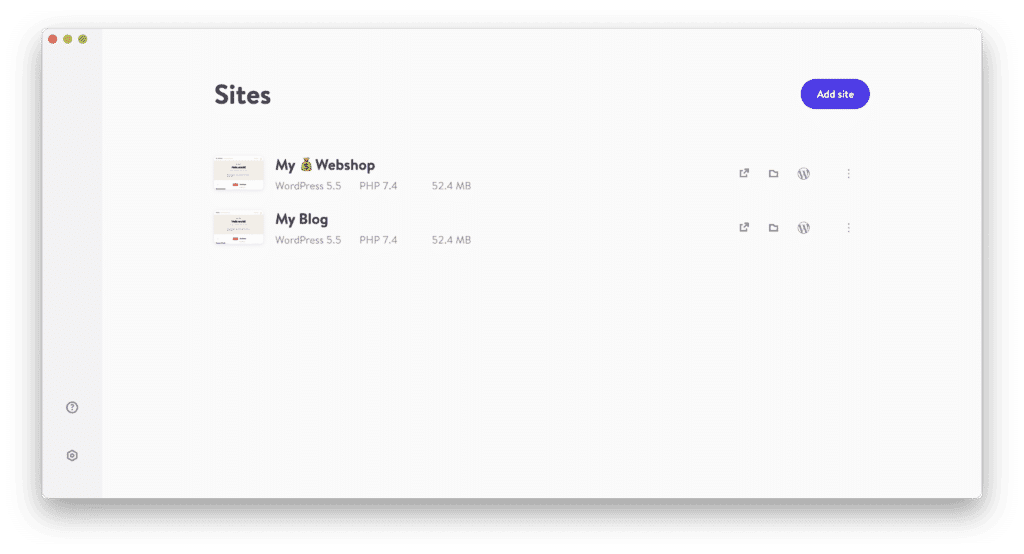
L’elenco mostra alcuni dettagli a colpo d’occhio come le versioni di WordPress e PHP e le dimensioni del sito. Potrete aprire il sito o la cartella del sito con i pulsanti rapidi, oppure cliccare sul menu a forma di kebab (tre puntini) accanto a ciascun sito per clonare un sito o accedere allo strumento di gestione del database e ad altri strumenti.
Potete cliccare su qualsiasi sito per accedere alla pagina informativa del sito, dove troverete ulteriori informazioni e strumenti.
Cercare, filtrare e ordinare l’elenco dei siti
Quando si visualizzano 10 o più siti, i campi per la ricerca, per filtrare e ordinare i siti appaiono al di sopra dell’elenco dei siti:
- Iniziate a digitare nel campo di ricerca per restringere l’elenco in base al nome del sito.
- Le schede filtro possono essere utilizzate per restringere l’elenco in base ai siti in esecuzione o fermati. Impostate di nuovo su Tutti per mostrare tutti i siti.
- Usate il campo di ordinamento per ordinare l’elenco in base alla data di aggiunta o in ordine alfabetico; in ordine crescente o decrescente.
La pagina informativa del sito
La pagina informativa di ogni sito contiene le informazioni di accesso, i pulsanti rapidi per gli strumenti e le funzioni integrate come il selettore WP_DEBUG.

Informazioni di base sul sito
- Tipo di sito
- Host del sito
- Nome del sito
- Server web
- Versione PHP
- Database
- Percorso del sito
Stato del sito
- Avviare o arrestare il sito
Dominio di primo livello
- Cambiare il dominio di primo livello del sito
HTTPS
- Abilitare o disabilitare l’HTTPS
Dettagli del database
- Host
- Porta
- Nome del database
- Nome utente
- Password
- Socket
- Dimensione
Impostazioni specifiche di WordPress
- Versione
- WordPress Multisito
- Abilitare o disabilitare
WP_DEBUG - Abilitare o disabilitare
WP_AUTO_UPDATE
Il sito stesso
Il sito può essere raggiunto utilizzando una delle seguenti opzioni:
- facendo clic sull’icona Apri sito accanto a ciascun sito nell’elenco dei siti,
- cliccando su Apri sito nella pagina Informazioni sul sito,
- visitando l’URL del sito (che si trova alla voce Host del sito nella pagina Informazioni sul sito).
HTTPS
Potete visitare i siti locali tramite HTTPS abilitando SSL e HTTPS. Per prima cosa, aprite la pagina Informazioni sul sito e attivate l’HTTPS. Dietro le quinte, verrà generato un certificato autofirmato che verrà memorizzato nel sistema operativo dell’host. DevKinsta scrive nel keystore locale e per questa operazione ha bisogno di un’autorizzazione. Su macOS, digitate la password; su Windows, accettate per chiudere la finestra di conferma.
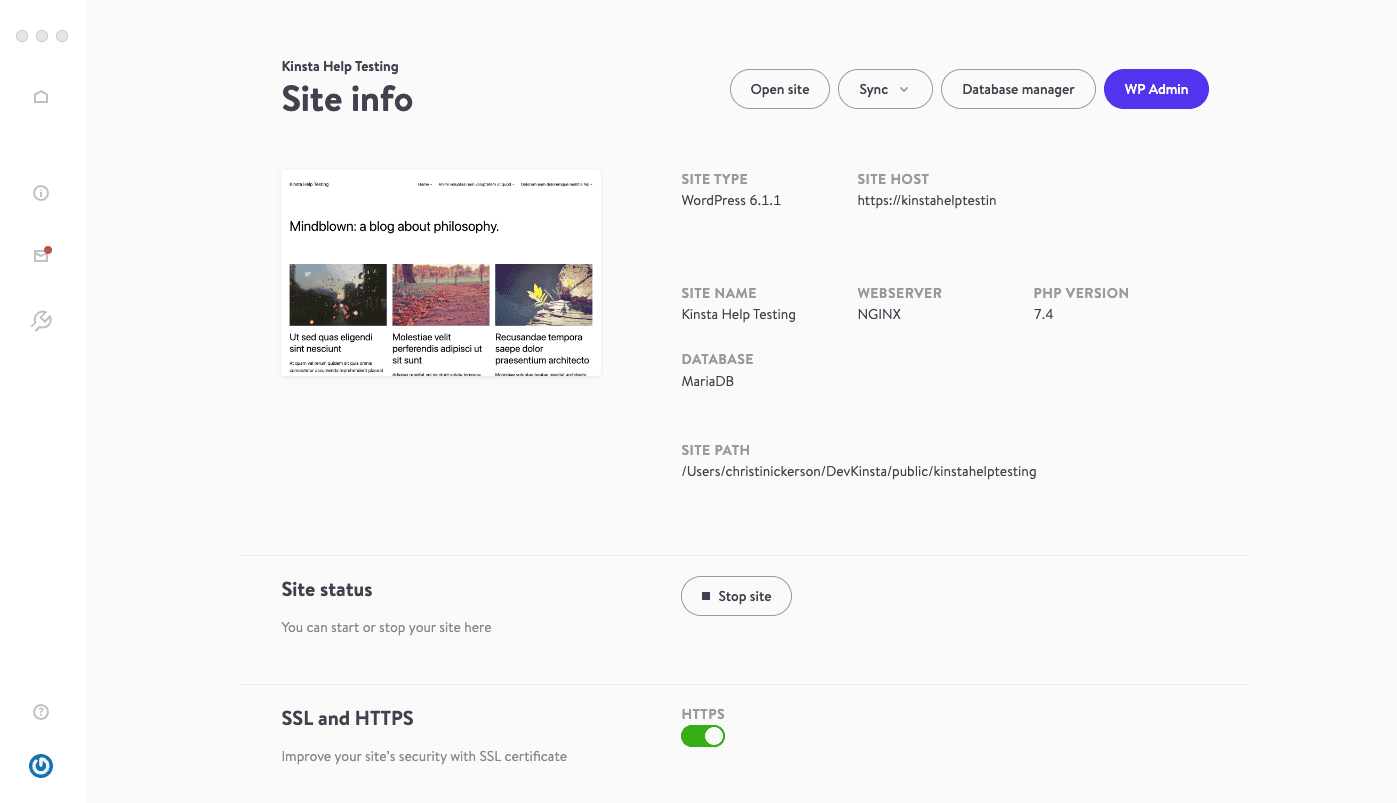
Nota: se state usando Firefox e vedete un errore SSL quando cercate di visualizzare il sito, ecco i passaggi per risolvere il problema in Firefox su Windows:
- Digitate about:config nella barra degli indirizzi e premete Invio.
- Potrebbe apparire una pagina di avviso. Cliccate su Accetta il rischio e continua per accedere alla pagina about:config.
- Digitate security.enterprise_roots.enabled nel campo di ricerca.
- Cliccate sul pulsante “toggle” accanto alla preferenza security.enterprise_roots.enabled per modificare il suo valore da false a true.
- Riavviate Firefox
Per maggiori dettagli e soluzioni per altri sistemi operativi, consultate la guida di Firefox su come impostare le autorità di certificazione (CA) in Firefox.
File
Tutti i file PHP, il tema WordPress e le dipendenze si trovano nella cartella predefinita del sito.
C:UsersusernameDevKinstasitenameè la cartella predefinita per gli utenti Windows./users/username/DevKinsta/sitenameè la cartella predefinita per gli utenti Mac.
Potete cambiare la cartella predefinita del sito in Impostazioni.
Backend di WordPress (WP admin)
Potete raggiungere la bacheca di WordPress:
- cliccando sull’icona di WordPress nell’elenco dei siti,
- cliccando sul pulsante WP Admin nella pagina dei dettagli del sito,
- oppure visitandola nel browser (la bacheca di WordPress è accessibile aggiungendo “/wp-admin” all’URL del sito).
Gestione del database
Adminer è uno strumento di gestione del database e vi si può accedere:
- cliccando sull’icona del kebab (tre puntini) nell’elenco dei siti e selezionando Apri gestore database nel menu a tendina,
- oppure cliccando sul pulsante Gestione database nella pagina Informazioni sul sito.
Per maggiori informazioni su Adminer, consultate la nostra guida al Database Manager.
Posta in arrivo
DevKinsta raccoglie tutte le e-mail inviate dal sito. Potete gestire le email sito per sito. Maggiori dettagli sono disponibili nel nostro articolo sulla casella di posta elettronica.
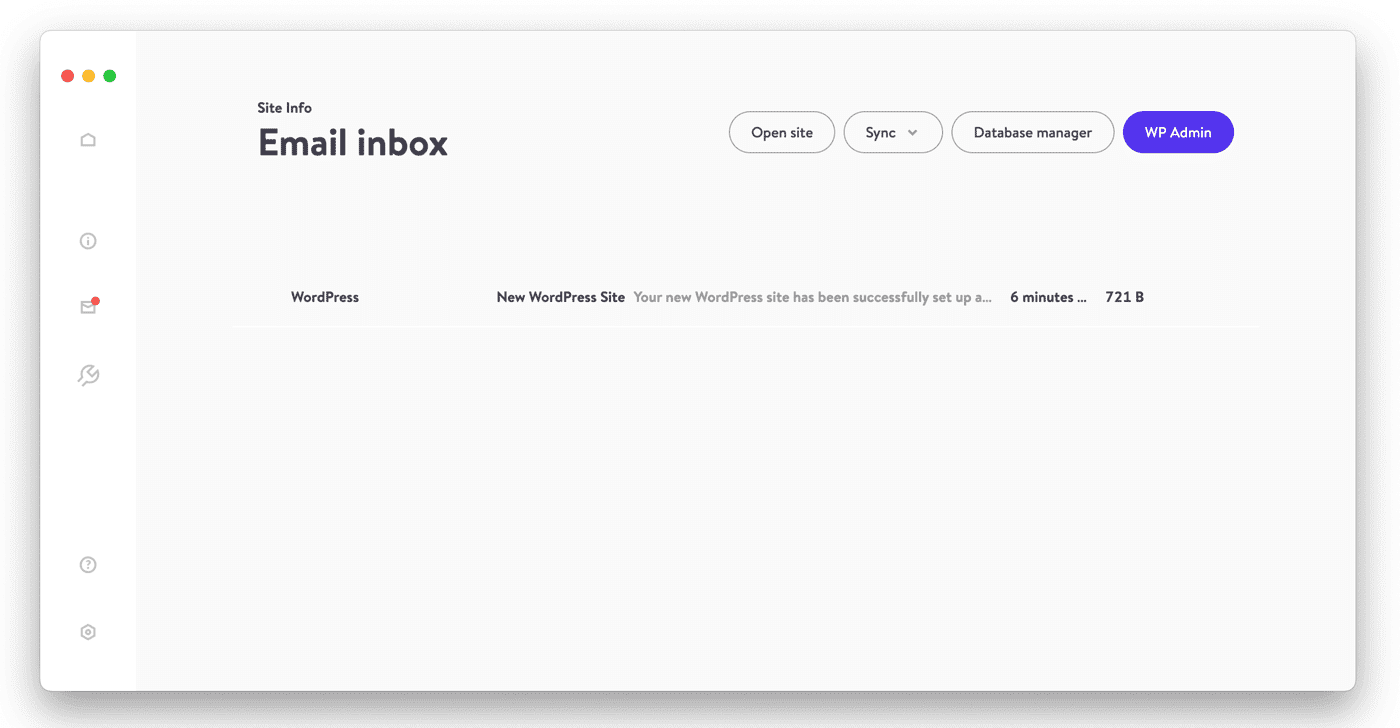
Log
Sia access.logs che php-fpm.logs sono disponibili per il debug e la risoluzione dei problemi del sito a livello locale. Andate alla cartella DevKinsta/logs/ per visualizzare i log del sito. Il file di log separato di ogni sito può essere visualizzato nel proprio editor di testo preferito. Per saperne di più, visitate la sezione Log.